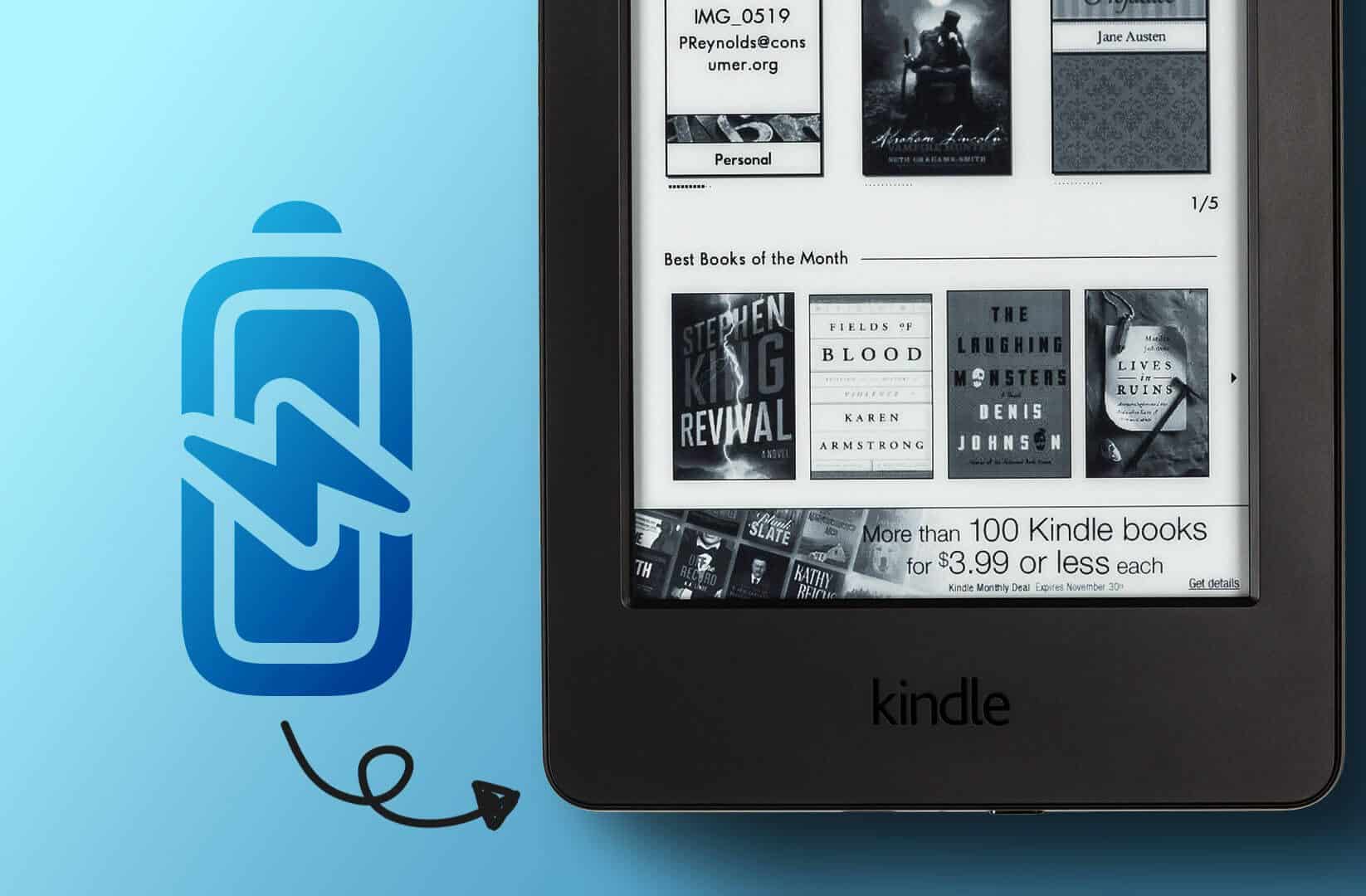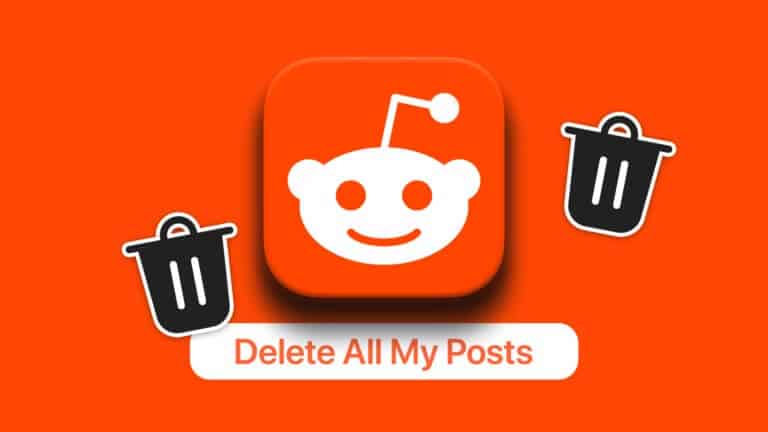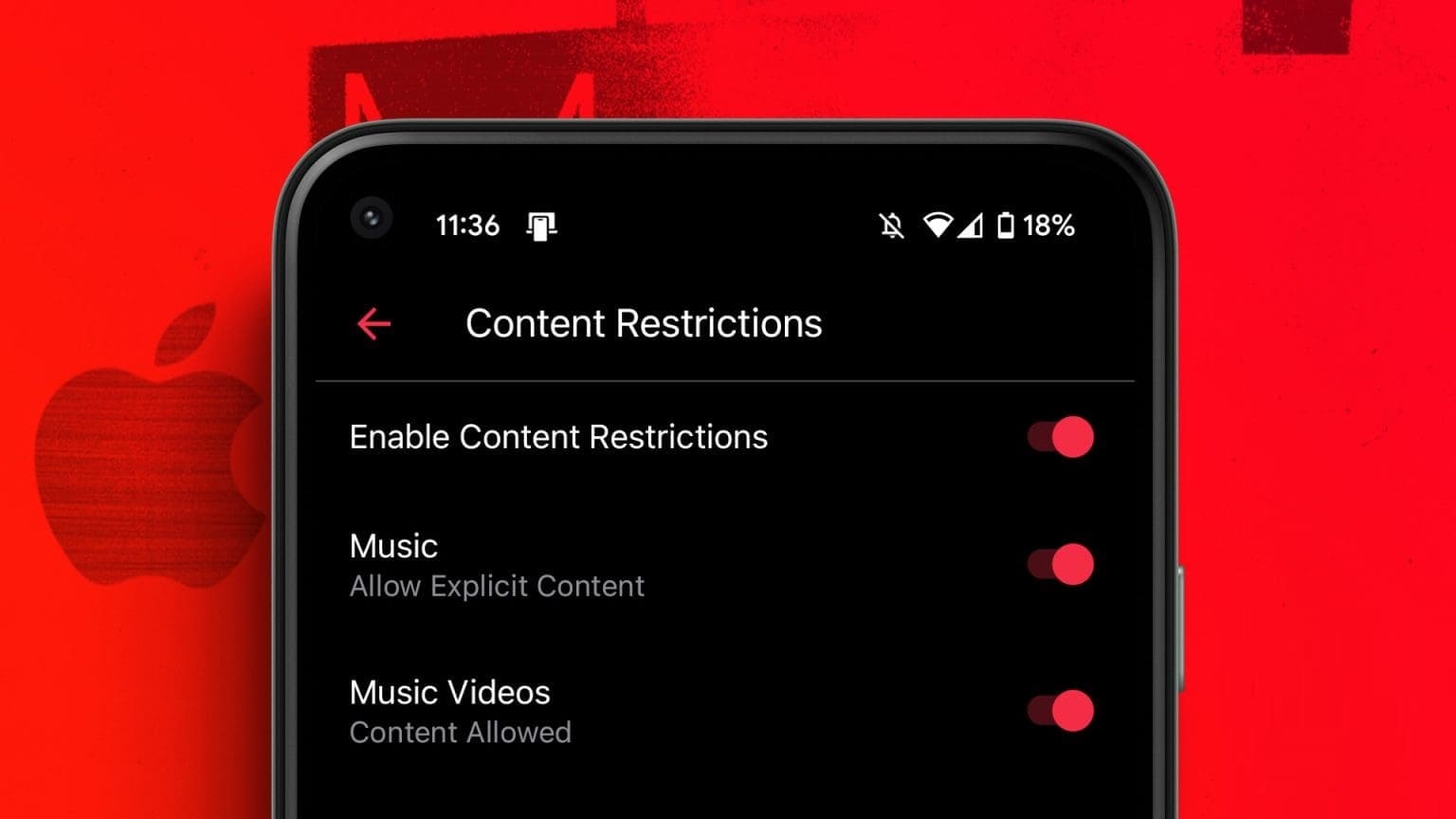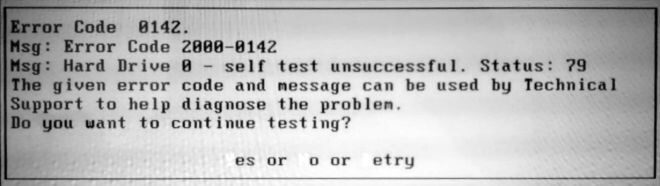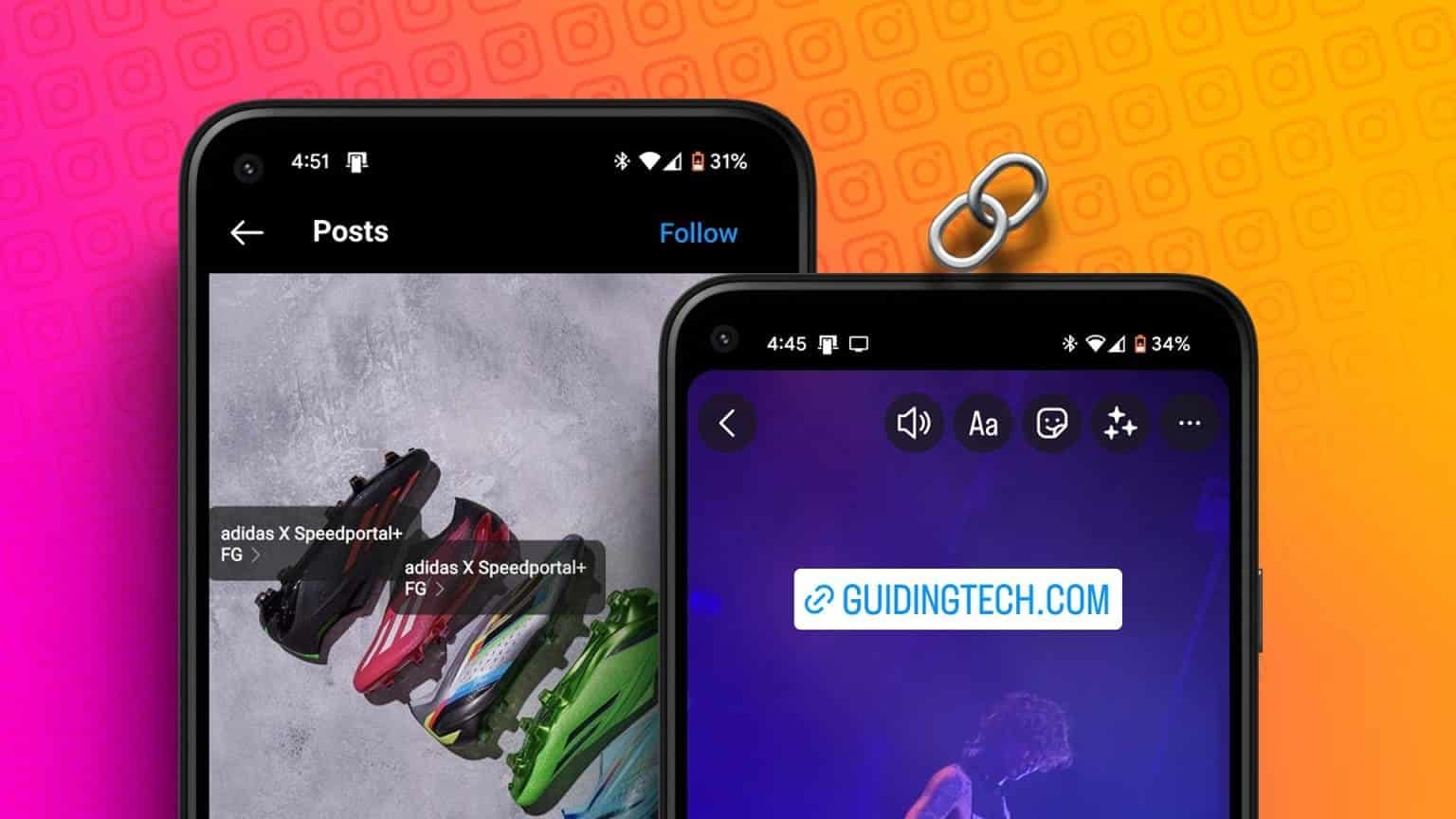Gmail هو عميل البريد الإلكتروني الأكثر شيوعًا ويستخدم على نطاق واسع. نظرًا لأنه يأتي افتراضيًا في أجهزة Android ، فإنه من غير المنطقي أن يستخدمه معظم الأشخاص. ومع ذلك ، إذا كنت تستخدم Microsoft Outlook لأغراض رسمية وشخصية ، فقد يكون من الصعب الحفاظ على بريد إلكتروني آخر. ولكن يمكنك تحقيق أقصى استفادة من الفلاتر المتقدمة ووظائف الحماية من الرسائل غير المرغوب فيها في Gmail. هل ستفعل ذلك؟ تتيح لك وظيفة Gmailify الإضافية من Google مزامنة بريد Outlook و Yahoo مع علبة الوارد المعتادة في Gmail.
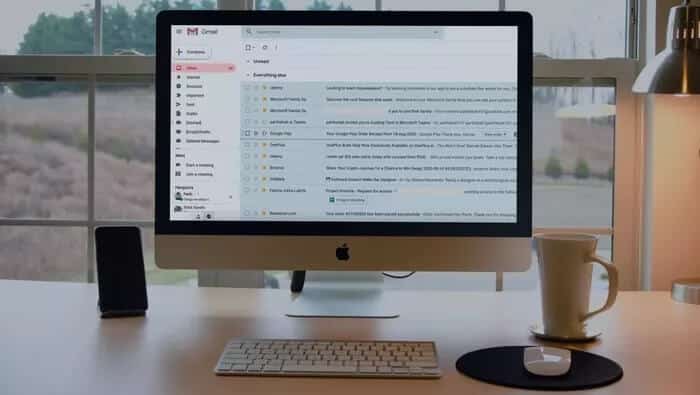
يربط Gmailify حسابك الحالي بـ Gmail حتى تحصل على كل الأجراس والصفارات – الحماية من البريد العشوائي وتنظيم البريد الوارد وحتى بطاقات Google Now استنادًا إلى بريدك – دون الحاجة إلى ترك عنوانك الحالي خلفك.
ببساطة ، يتيح لك Gmailify الحصول على جميع مزايا ومزايا Gmail نفسها ، دون الحاجة إلى تبديل حساباتك تمامًا. باستخدام ميزة Gmailify على سطح المكتب أو تطبيق الهاتف المحمول ، ستقوم بشكل أساسي بربط حساب Outlook الخاص بك بحساب Gmail الخاص بك.
في هذا المنشور ، سنتحدث عن كيفية إعداد Outlook مع Gmail على الهاتف المحمول والويب والمزايا والنقاط المؤلمة لاستخدام Gmailify مقارنة بصندوق الوارد الأصلي في Outlook. هيا بنا نبدأ.
إعداد إضافة GMAILIFY
على سطح المكتب
أولاً ، لنبدأ مع ويب Gmail. اتبع الخطوات أدناه لاستخدام Gmailify لإعداد Outlook مع Gmail.
الخطوة 1: قم بزيارة Gmail على الويب. اضغط على الإعدادات في الزاوية اليمنى العليا ، وتوجه إلى الاطلاع على جميع الإعدادات.
الخطوة 2: اذهب إلى علامة التبويب الحسابات والاستيراد.
الخطوة 3: قم بالتمرير للتحقق من البريد من حسابات أخرى.
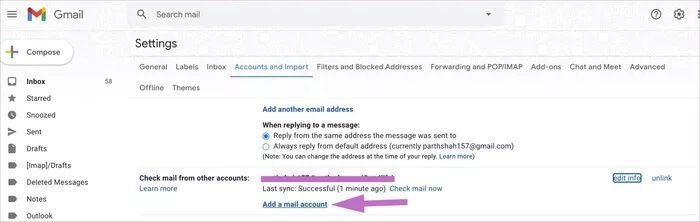
الخطوة 4: حدد إضافة حساب بريد. أضف معرف Outlook وكلمة المرور ، وسترى حساب Outlook الخاص بك مرتبطًا بـ Gmail.
في غضون بضع دقائق ، ستظهر رسائل البريد الإلكتروني في Outlook في صندوق بريد Gmail. سيستخدم Gmail نفس المرشحات وينظمها وفقًا لذلك.
على الجوال
يمكنك إعداد Gmailify على الهاتف المحمول أيضًا. عندما تحاول إضافة Outlook مع تطبيق Gmail للجوال ، سيطلب منك التطبيق ربط الحساب باستخدام Gmailify بدلاً من ذلك. انتقل من خلال الخطوات أدناه لمزامنة Outlook مع Gmail على الهاتف المحمول.
الخطوة 1: افتح تطبيق Gmail على جهاز iPhone أو Android.
الخطوة 2: اضغط على قائمة الهامبرغر في الأعلى وحدد إضافة حساب.
الخطوة 3: عند تحديد Outlook ، سيطلب منك التطبيق تجربة خدمة Gmailify.
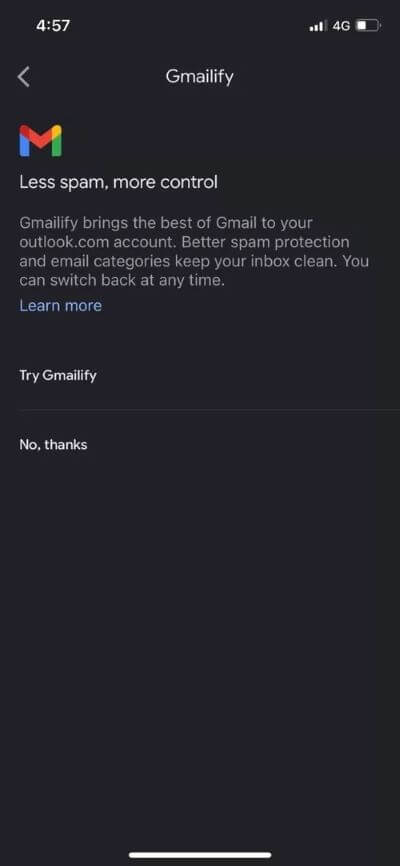
الخطوة 4: أضف معرف Outlook وكلمة المرور ذات الصلة وأنت على ما يرام.
مزايا GMAILIFY
من خلال مزامنة Outlook مع Gmail باستخدام Gmailify ، ستستمتع بالميزات أدناه.
- قوة حماية Gmail من الرسائل غير المرغوب فيها
- تنظيم البريد الإلكتروني
- الفرز التلقائي في التصنيفات (مثل الاجتماعية والتحديثات والعروض الترويجية)
- قدرات بحث أفضل وأسرع
- ستظهر رسائل البريد الإلكتروني المتعلقة بالسفر تلقائيًا في تقويم Google الخاص بك
- واجهة واحدة بسيطة لجميع حسابات البريد الإلكتروني الخاصة بك
- إشعار بريد أفضل على الهاتف المحمول
مشاكل GMAILIFY
هناك مشكلتان في استخدام Outlook مع Gmail على Gmailify.
- ستلاحظ تأخيرًا في البريد الإلكتروني الجديد المستلم على Gmail. ستواجه مشكلة مع رسائل البريد الإلكتروني الأساسية مثل OTP أو الرموز المؤقتة إذا كنت تستخدم بريد Outlook لاستلامها.
- من المربك تتبع أي بريد إلكتروني من Gmail وأي بريد من Outlook.
- لا توجد طريقة لمزامنة أكثر من حساب Outlook واحد مع Gmailify. سيتعين عليك إلغاء ربط الحساب السابق ثم إضافة حساب جديد.
فك الارتباط من GMAIL
في أي وقت ، يمكنك إلغاء ربط Outlook من Gmail والعودة إلى استخدام Outlook web للتعامل مع صندوق البريد الإلكتروني الوارد. اتبع الخطوات الموجودة على سطح المكتب لتعطيل مزامنة Outlook مع Gmail.
على سطح المكتب
الخطوة 1: قم بزيارة Gmail على الويب.
الخطوة 2: اضغط على الإعدادات في الزاوية اليمنى العليا وانتقل إلى الاطلاع على جميع الإعدادات.
الخطوة 3: اذهب إلى الحسابات والاستيراد.
الخطوة 4: قم بالتمرير للتحقق من البريد من حسابات أخرى.
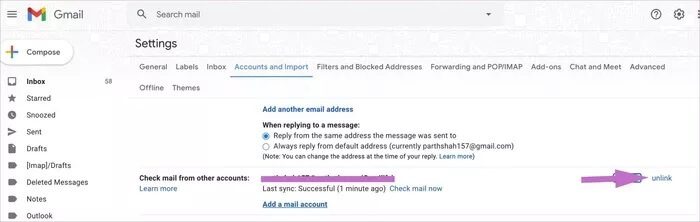
الخطوة 5: هنا ، سترى حساب Outlook المضاف الخاص بك. يمكنك تحديد إلغاء الربط Unlink وإزالة الحساب من خدمة Gmailify.
على الجوال
يمكنك تعطيل مزامنة Outlook على الهاتف المحمول أيضًا. انتقل من خلال الخطوات أدناه لإزالة مزامنة Outlook من Gmail باستخدام تطبيق الجوال.
الخطوة 1: افتح تطبيق Gmail على جهاز iPhone أو Android.
الخطوة 2: اضغط على قائمة الهامبرغر وانتقل إلى الإعدادات.
الخطوة 3: اذهب إلى صندوق البريد الإلكتروني. قم بالتمرير لأسفل إلى Gmailify.
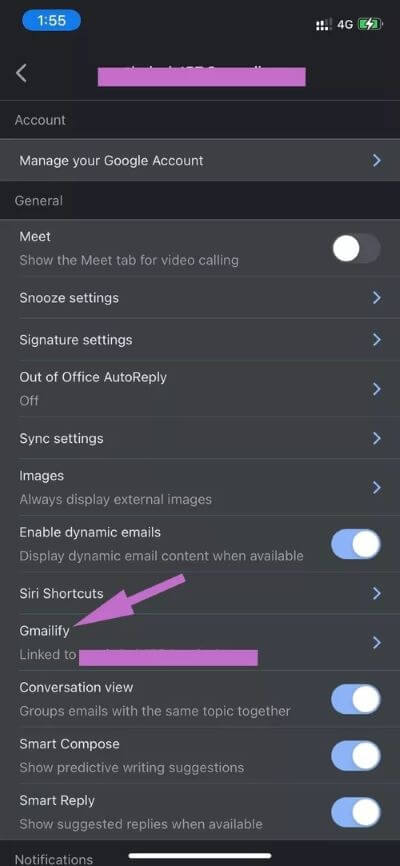
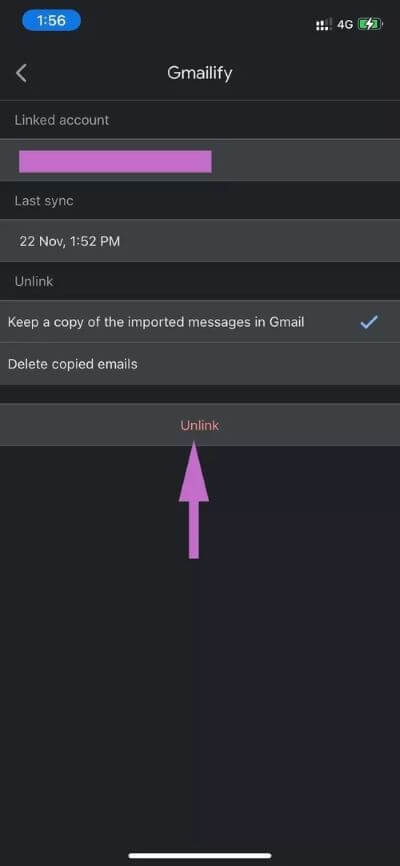
الخطوة 4: حدد حساب Outlook واضغط على إلغاء الربط Unlink من القائمة التالية.
قبل تعطيل مزامنة Outlook ، يمنحك Gmail خيارًا لحذف رسائل البريد الإلكتروني المنسوخة أو الاحتفاظ بنسخة من الرسائل المستوردة في Gmail. يمكنك حذف رسائل البريد الإلكتروني المتزامنة هذه من البريد الوارد لأنها ستوفر مساحة من البريد الوارد العادي في Gmail.
استخدم البريد الإلكتروني مثل المحترفين
هذه هي الطريقة التي يمكنك بها استخدام رسائل البريد الإلكتروني في Outlook في تطبيقات Gmail. أستخدم كلاً من Outlook و Gmail. يعد Gmailify نعمة بالنسبة لي لأنه يتيح لي عرض وإدارة جميع رسائل البريد الإلكتروني الواردة من مكان واحد. إذا كنت في نفس المركب مثلي ، فابدأ ، جرِّب Gmailify وشارك تجربتك في قسم التعليقات أدناه.